Backlight
Die Hintergrundbeleuchtung des Acer GN246HL arbeitet mit White LED. Die Helligkeit wird mit dem verbreiteten PWM-Verfahren (Pulsweitenmodulation) gesteuert. Nur bei 100 % Helligkeit leuchtet die Hintergrundbeleuchtung kontinuierlich.
Bei einer Helligkeit von 140 cd/m² beträgt die Frequenz 178 Hz. Das ist nicht sonderlich viel und so könnten empfindliche Menschen bereits ein Flackern wahrnehmen.
Beim Einschalten des Monitors mit 100 % Helligkeit ist kein Flackern vorhanden. Wird jedoch die Helligkeit geändert (mpowering-Profile oder über Helligkeitsregler), reicht ein Zurückstellen auf 100 % Helligkeit bzw. das aktivieren des vorhergehenden Profils nicht mehr aus – der Monitor flackert jetzt selbst bei angezeigten 100 % Helligkeit mit einer Frequenz von 192 Hz.
Erst ein Aus- und wieder Einschalten des Monitors lässt das Pulsieren der Hintergrundbeleuchtung verschwinden. Wahlweise hilft auch ein Umstellen der Bildwiederholungsrate auf eine andere Frequenz und wieder zurück.
Subjektive Beurteilung
Obwohl unser Labor über hochempfindliche Testgeräte verfügt, treten hin und wieder Bewegungsartefakte ohne messbaren Overdrive auf. Zudem testen wir, wie sich der Monitor in der Praxis verhält. Wir haben uns einige Stunden Zeit genommen und mit den Spielen „Battlefield4“ und „Dirt3“ getestet, um zwei verschiedene Spielgenres abzudecken.
First Person Shooter: BF4
Beim Acer GN246HL handelt es sich zweifelsohne um ein schnelles Display. Seitwärtsbewegungen, Drehungen um die eigene Achse und schnelle Schwenks lassen das Display rein optisch nicht aus dem Gleichgewicht kommen. Durch die 144Hz erhält man ein klares Bild und erleidet keinen Orientierungsverlust. Die fehlende Einstellungsmöglichkeit für den Overdrive vermisst man in diesem Spiel nicht. Das Bild im Blickwinkel wird bei FPS in der Regel aber auch nicht so schnell bewegt, dass das Display an seine Grenzen kommt, oder dass es einem auffallen würde, da man gewöhnlich mit wichtigeren Dingen beschäftigt ist, als haargenau das Bild zu inspizieren.
Rennspiel: Dirt3
Aufgrund der Möglichkeit die Cockpitansicht zu wählen, hat man den direkten Blick auf die schnell bewegten Spielinhalte am unteren Rand des Displays. Hier kann man erkennen, dass das Testgerät bis zum Maximum und schon etwas darüber eingestellt ist. Man erkennt immer wieder Bewegungsartefakte in Form von Klötzchenbildung. Das fällt dem Spieler hier natürlich eher auf, da mehr Zeit bleibt und das Auge nicht ständig das Bild nach möglichen Feinden abscannen muss. Aufgrund der fehlenden Einstellungsebene für den Overdrive lässt sich das Display aber leider nicht ausbremsen. Für Profizocker mag das in Ordnung gehen, jedoch braucht der Gelegenheitsspieler solche Einstellungen in der Regel nicht, da es hier oft um den optischen Eindruck geht, der darunter leidet. Wie bereits in den Testergebnissen erwähnt, fällt besonders in diesem Spiel der „Tearing-Effekt“ sehr unangenehm auf.
3D mit optionalem Zubehör „Nvidia 3D-Vision“
Die Einrichtung funktioniert sehr simpel und muss einzig über den Setup-Assistent in der Nvidia Systemsteuerung durchgeführt werden. Der Acer GN246HL wechselt automatisch in den 3D-Modus. Die Betriebsanzeige wechselt bei erfolgreicher Verbindung von blau zu grün. Das Spielerlebnis mit dem Testgerät ist einwandfrei und liefert eine starke räumliche Wirkung. Schade ist nur, dass alle die außen vor bleiben, die keine Nvidia-Grafikkarte besitzen.
Zusätzlich haben wir noch einige Tests mit dem Programm PixPerAn gemacht. Hier hat das Testgerät im Lesbarkeitstest kein gutes Ergebnis erzielt, da schon bei Tempo 7 ähnliche Buchstaben nicht mehr unterschieden werden konnten.
Sound
Mit Lautsprechern kann der GN246HL nicht dienen. Per HDMI können jedoch Tonsignale an den Kopfhörerausgang weitergegeben werden. Das ist nicht weiter tragisch, da die Zielgruppe in der Regel sowieso über ein Soundsystem verfügt.
DVD und Video
BD-Player und andere HD-Zuspieler können direkt an die HDMI-Buchse angeschlossen werden. Tonsignale werden an den Kopfhörerausgang weitergeleitet. Sollte der Monitor an DVI oder VGA angeschlossen werden bleibt leider der Ton außen vor, da kein Audioeingang zur Verfügung steht. In Werkseinstellung ist das Bild eindeutig zu hell eingestellt. Eine Möglichkeit ist die Einstellung über das „Acer eColor Management“ zu ändern und den Modus „Spielfilm“ zu wählen. Hier wird der Wert auf denn Helligkeitswert 77 reduziert. Das scheint immer noch etwas zu viel zu sein. Der Wert 70 reicht vollkommen aus.
Das Bild hat trotz der Einstellung Farbtemperatur „warm“ immer noch einen etwas zu kühlen Touch. Dem kann man nur zu Leibe rücken indem man die einzelnen Farbkanäle verstellt. Regelt man den Blau- und Grün-Kanal etwas runter, erhält man ein natürlicheres Ergebnis. So eingestellt bietet das Testgerät ein verhältnismäßig ordentliches Bild. Helle und dunkle Szenen gibt das Display ordentlich durchzeichnet wieder. Das Videovergnügen lässt leider nach, je weiter man vom Zentrum des Bildes entfernt sitzt und man muss mit einem Farb- und Kontrastverlust klarkommen. Für drei Personen, die etwas zusammenrutschen steht aber einem Kinoabend nichts im Wege, vorausgesetzt der Ton kann extern wiedergegeben werden.
Skalierung, Bildraten und Deinterlacing
An einen BD-Player angeschlossen gibt der Acer GN246HL HD-Material in 1080p und 720p einwandfrei als Vollbild wieder. Ohne weiteres Zutun wird aber auch SD-Material in den Einstellungen „breit“ und „Aspect“ auf Vollbild skaliert. Das Ergebnis ist ein völlig verzerrtes Bild. Stellt man am Monitor nun 1:1 ein, erhält man ein auf Höhe skaliertes seitengerechtes Bild, mit Rändern links und rechts. Das ist zwar immer noch kein 1:1, jedoch die bessere Wahl.
Dass in dem Gerät kein Deinterlacer verbaut ist, konnten wir in verschiedene Testvideos feststellen. Halbbildfolgen werden nur mit 2:2 Kadenz richtig erkannt. Bei einer 3:2 Kadenz geht das Gerät von Videomaterial aus und skaliert hoch. Zeilenflimmern und Kammbildung sind die üblichen Begleiterscheinungen, die wir zu sehen bekamen. Zusätzlich spielten wir Signale in 1080i über einen HD TV-Tuner zu. Hier zitterte das Bild bereits so stark, dass wir schnell wieder abschalteten.
Das Gerät nahm Bildraten von 24, 50, 60, 75, 100, 120 und 144Hz entgegen. Einzig 24Hz war nicht frei von Mikrorucklern. Das zugespielte Video in 24p „Cars“ war jedoch einwandfrei anzuschauen und die Ruckler viel nicht weiter auf.

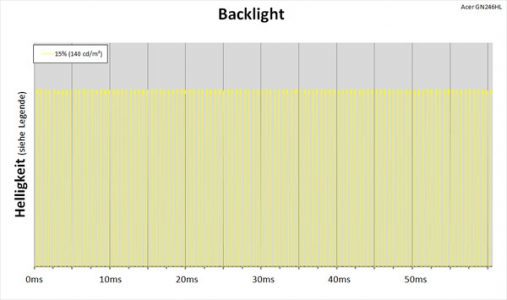


































Hallo Felix,
zu der Zeit gab es noch keine HDMI 2.0 Schnittstelle am Monitor. Ist Einzig über DVI zu realisieren.
Viele Grüße
Oliver
Hallo,
ich habe eine Frage zu dem Monitor ich besitze ihn und kriege über mein 2.0 HDMI Kabel keine 144 hertz eingestellt . Liegt es möglicherweise an dem HDMI anschluss am Monitor ? Das zb. nur über ein DVI anschluss die 144 hertz erreicht werden können ? MfG Felix Hemken
Thank you for this review, please is there anyway to download a calibrated ICC profile for this monitor?